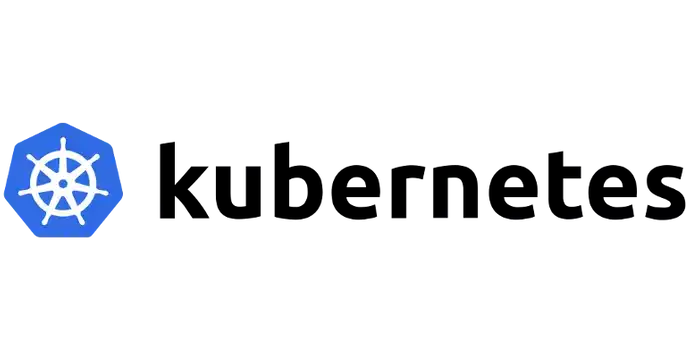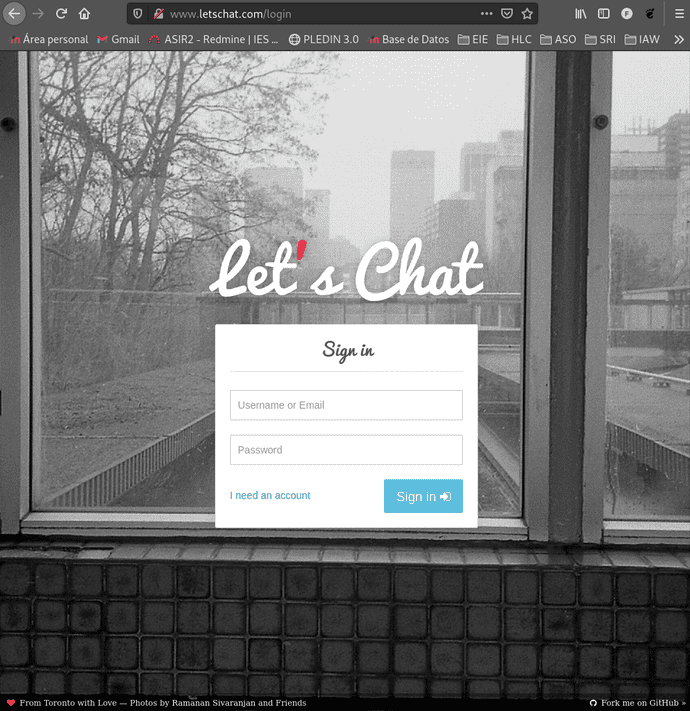Despliegue de un cluster de kubernetes
- Elige un método de instalación para crear un cluster de k8s con tres nodos (un controlador y dos workers), puedes usar kubeadm, k3s o cualquier otra opción equivalente que encuentres
- Describe en la tarea los pasos principales de la instalación y configuración del cluster
- Configura kubectl adecuadamente para gestionar el cluster desde tu máquina, no desde el nodo controlador
- Realiza un despliegue de la aplicación del ejemplo 8 del curso: https://github.com/iesgn/kubernetes-storm/tree/master/unidad3/ejemplos-3.2/ejemplo8
- Comprueba que es posible escalar a varias réplicas el despliegue del componente letschat y funciona correctamente el componente ingress
El escenario que generaremos para la practica serà el siguiente Vagrantfile, en el se contempla el controlador y los dos workers.
Una vez levantado el escenario con vagrant up nos conectaremos al controlador:
fran@debian:~/vagrant/kubernete$ vagrant ssh controllerEjecutaremos el siguiente comando el cual realizará una instalación automática de k3s:
vagrant@controller:~$ curl -sfL https://get.k3s.io | sh -
[INFO] Finding release for channel stable
[INFO] Using v1.21.1+k3s1 as release
[INFO] Downloading hash https://github.com/k3s-io/k3s/releases/download/v1.21.1+k3s1/sha256sum-amd64.txt
[INFO] Downloading binary https://github.com/k3s-io/k3s/releases/download/v1.21.1+k3s1/k3s
[INFO] Verifying binary download
[INFO] Installing k3s to /usr/local/bin/k3s
[INFO] Creating /usr/local/bin/kubectl symlink to k3s
[INFO] Creating /usr/local/bin/crictl symlink to k3s
[INFO] Creating /usr/local/bin/ctr symlink to k3s
[INFO] Creating killall script /usr/local/bin/k3s-killall.sh
[INFO] Creating uninstall script /usr/local/bin/k3s-uninstall.sh
[INFO] env: Creating environment file /etc/systemd/system/k3s.service.env
[INFO] systemd: Creating service file /etc/systemd/system/k3s.service
[INFO] systemd: Enabling k3s unit
Created symlink /etc/systemd/system/multi-user.target.wants/k3s.service → /etc/systemd/system/k3s.service.
[INFO] systemd: Starting k3sUna vez instalado podremos obtener información de los nodos:
vagrant@controller:~$ sudo kubectl get nodes
NAME STATUS ROLES AGE VERSION
controller Ready control-plane,master 15s v1.21.1+k3s1Parámetros necesarios para los workers
Necesitaremos la INTERNAL-IP que podremos obtener de la salida del siguiente comando:
vagrant@controller:~$ sudo kubectl get nodes -o wide
NAME STATUS ROLES AGE VERSION INTERNAL-IP EXTERNAL-IP OS-IMAGE KERNEL-VERSION CONTAINER-RUNTIME
controller Ready control-plane,master 32s v1.21.1+k3s1 192.168.1.11 <none> Debian GNU/Linux 10 (buster) 4.19.0-16-amd64 containerd://1.4.4-k3s2Para vincular los nuevos nodos con el controlador necesitaremos además de la ip de controller su token de verificación:
vagrant@controller:~$ sudo cat /var/lib/rancher/k3s/server/node-token
K10e01ce6e4004c6be864616c9289679d18c275036799c05b8d273761d1c369b625::server:3a535319fd4bef7eb1d90af1832b6d86Instalación de k3s en los workers
La siguiente acción que realizaremos se hará de igual manera en ambos workers y consistira en añadire tanto la ip y el token obtenidos anteriormente a variables de entorno:
vagrant@worker1:~$ k3s_url="https://192.168.1.11:6443"
vagrant@worker1:~$ k3s_token="K10e01ce6e4004c6be864616c9289679d18c275036799c05b8d273761d1c369b625::server:3a535319fd4bef7eb1d90af1832b6d86"Ejecutaremos ahora la instalación de k3s haciendo uso de las nuevas variables para vincularlo con el controlador:
vagrant@worker1:~$ curl -sfL https://get.k3s.io | K3S_URL=${k3s_url} K3S_TOKEN=${k3s_token} sh
[INFO] Finding release for channel stable
[INFO] Using v1.21.1+k3s1 as release
[INFO] Downloading hash https://github.com/k3s-io/k3s/releases/download/v1.21.1+k3s1/sha256sum-amd64.txt
[INFO] Downloading binary https://github.com/k3s-io/k3s/releases/download/v1.21.1+k3s1/k3s
[INFO] Verifying binary download
[INFO] Installing k3s to /usr/local/bin/k3s
[INFO] Creating /usr/local/bin/kubectl symlink to k3s
[INFO] Creating /usr/local/bin/crictl symlink to k3s
[INFO] Creating /usr/local/bin/ctr symlink to k3s
[INFO] Creating killall script /usr/local/bin/k3s-killall.sh
[INFO] Creating uninstall script /usr/local/bin/k3s-agent-uninstall.sh
[INFO] env: Creating environment file /etc/systemd/system/k3s-agent.service.env
[INFO] systemd: Creating service file /etc/systemd/system/k3s-agent.service
[INFO] systemd: Enabling k3s-agent unit
Created symlink /etc/systemd/system/multi-user.target.wants/k3s-agent.service → /etc/systemd/system/k3s-agent.service.
[INFO] systemd: Starting k3s-agentUna vez realizada la instalación en ambas maquinas podremos comprobar que estan operativas chequeando los nodos disponibles desde el controlador.
vagrant@controller:~$ sudo kubectl get nodes
NAME STATUS ROLES AGE VERSION
worker1 Ready <none> 96s v1.21.1+k3s1
controller Ready control-plane,master 6m24s v1.21.1+k3s1
worker2 Ready <none> 22s v1.21.1+k3s1Gestionar el cluster desde fuera del escenario.
Deberemos de instalar kubectl en nuestra maquina anfitriona:
fran@debian:~/vagrant/kubernete$ curl -LO "https://dl.k8s.io/release/$(curl -L -s https://dl.k8s.io/release/stable.txt)/bin/linux/amd64/kubectl"
% Total % Received % Xferd Average Speed Time Time Time Current
Dload Upload Total Spent Left Speed
100 154 100 154 0 0 939 0 --:--:-- --:--:-- --:--:-- 939
100 45.3M 100 45.3M 0 0 19.8M 0 0:00:02 0:00:02 --:--:-- 25.4M
fran@debian:~/vagrant/kubernete$ sudo install -o root -g root -m 0755 kubectl /usr/local/bin/kubectl
[sudo] password for fran:
fran@debian:~/vagrant/kubernete$ Nos iremos a nuestro controlador y copiaremos el archivo /etc/rancher/k3s/k3s.yaml:
vagrant@controller:~$ sudo cat /etc/rancher/k3s/k3s.yaml
apiVersion: v1
clusters:
- cluster:
certificate-authority-data: LS0tLS1CRUdJTiBDRVJUSUZJQ0FURS0tLS0tCk1JSUJlRENDQVIyZ0F3SUJBZ0lCQURBS0JnZ3Foa2pPUFFRREFqQWpNU0V3SHdZRFZRUUREQmhyTTNNdGMyVnkKZG1WeUxXTmhRREUyTWpNMU56Y3pOREl3SGhjTk1qRXdOakV6TURrME1qSXlXaGNOTXpFd05qRXhNRGswTWpJeQpXakFqTVNFd0h3WURWUVFEREJock0zTXRjMlZ5ZG1WeUxXTmhRREUyTWpNMU56Y3pOREl3V1RBVEJnY3Foa2pPClBRSUJCZ2dxaGtqT1BRTUJCd05DQUFTVjd0dks2WEdwSTN5dWlzMmxqcGUxZ1oySFF0TE9JUUVISGRrYUNOYU4KUHd5UHVxNGwyeXVGbXZJbDBwdzhJWnVTV09CeFB6a3QzeFdsNXRGdjZMRk1vMEl3UURBT0JnTlZIUThCQWY4RQpCQU1DQXFRd0R3WURWUjBUQVFIL0JBVXdBd0VCL3pBZEJnTlZIUTRFRmdRVXREMjloZUI0K3E3R2x2SGRvaEttCjBRbE9VdlV3Q2dZSUtvWkl6ajBFQXdJRFNRQXdSZ0loQUliVTQ0UFdqZkt3VEcvVytkY3RuN0N3Mm1hdG53ZlEKV05OK2VtV3I2eUV4QWlFQXN0WWlTTTNmMm1FMlkrdFRrVllNTmt4eFZ2U3ZtMEFtMVV1THU2djZKY289Ci0tLS0tRU5EIENFUlRJRklDQVRFLS0tLS0K
server: https://127.0.0.1:6443
name: default
contexts:
- context:
cluster: default
user: default
name: default
current-context: default
kind: Config
preferences: {}
users:
- name: default
user:
client-certificate-data: LS0tLS1CRUdJTiBDRVJUSUZJQ0FURS0tLS0tCk1JSUJrRENDQVRlZ0F3SUJBZ0lJZnRvakZuYnNCOW93Q2dZSUtvWkl6ajBFQXdJd0l6RWhNQjhHQTFVRUF3d1kKYXpOekxXTnNhV1Z1ZEMxallVQXhOakl6TlRjM016UXlNQjRYRFRJeE1EWXhNekE1TkRJeU1sb1hEVEl5TURZeApNekE1TkRJeU1sb3dNREVYTUJVR0ExVUVDaE1PYzNsemRHVnRPbTFoYzNSbGNuTXhGVEFUQmdOVkJBTVRESE41CmMzUmxiVHBoWkcxcGJqQlpNQk1HQnlxR1NNNDlBZ0VHQ0NxR1NNNDlBd0VIQTBJQUJBczNFMXY1UEY1TmlCd0UKVTFtOGQ5emI0Ui9LeTBCUUxEVldIYUdLdXJ2ZXNXL0EyaXp5dEtQUWU5c0NCZFdIaUNaVEVZR2pEY0V5TFVFYgpsWnFmRzMyalNEQkdNQTRHQTFVZER3RUIvd1FFQXdJRm9EQVRCZ05WSFNVRUREQUtCZ2dyQmdFRkJRY0RBakFmCkJnTlZIU01FR0RBV2dCUWNRUmJuQWNBNDJDY1VuckxkUEptMkFaeWdlekFLQmdncWhrak9QUVFEQWdOSEFEQkUKQWlCdWloQ1NsTWhOZXB1dGNhOGNlOEcrajJTRmdISFN4Z2hDN1JsaTJFUGRkZ0lnSENaTHY0SytyT0dZaHIrSgpZbkNSZzFUYzN4aG5qSmJUdmRKN3BhNG5ueG89Ci0tLS0tRU5EIENFUlRJRklDQVRFLS0tLS0KLS0tLS1CRUdJTiBDRVJUSUZJQ0FURS0tLS0tCk1JSUJlRENDQVIyZ0F3SUJBZ0lCQURBS0JnZ3Foa2pPUFFRREFqQWpNU0V3SHdZRFZRUUREQmhyTTNNdFkyeHAKWlc1MExXTmhRREUyTWpNMU56Y3pOREl3SGhjTk1qRXdOakV6TURrME1qSXlXaGNOTXpFd05qRXhNRGswTWpJeQpXakFqTVNFd0h3WURWUVFEREJock0zTXRZMnhwWlc1MExXTmhRREUyTWpNMU56Y3pOREl3V1RBVEJnY3Foa2pPClBRSUJCZ2dxaGtqT1BRTUJCd05DQUFTSkZZTXFMRnl4TzlnMWtBTU1xb3VNeWsrQnRrWFNYT0lYNyt2TWhvWjcKOVU1czFMaFJjWVV3M2tZaUhla2x0Sld3Tmc2eUFKellKSnVodXhEL2twYWFvMEl3UURBT0JnTlZIUThCQWY4RQpCQU1DQXFRd0R3WURWUjBUQVFIL0JBVXdBd0VCL3pBZEJnTlZIUTRFRmdRVUhFRVc1d0hBT05nbkZKNnkzVHlaCnRnR2NvSHN3Q2dZSUtvWkl6ajBFQXdJRFNRQXdSZ0loQU1rajBtbDQza0s1VlVMQXl4NjkwTEJkOXd1STRTN0cKRFVwNGM4Uzc3K0RZQWlFQTVPNnlSNjBtbVAvNytzLzFFaGkxa3JDdlQ2Wk9WQmxuQXBGZ3lORElPZlU9Ci0tLS0tRU5EIENFUlRJRklDQVRFLS0tLS0K
client-key-data: LS0tLS1CRUdJTiBFQyBQUklWQVRFIEtFWS0tLS0tCk1IY0NBUUVFSU1KSXk4VkZjUHJ3Y2JiblNyRmNhN2JnT2JtaURqSjA1OUkzM2psdjBHV0hvQW9HQ0NxR1NNNDkKQXdFSG9VUURRZ0FFQ3pjVFcvazhYazJJSEFSVFdieDMzTnZoSDhyTFFGQXNOVllkb1lxNnU5NnhiOERhTFBLMApvOUI3MndJRjFZZUlKbE1SZ2FNTndUSXRRUnVWbXA4YmZRPT0KLS0tLS1FTkQgRUMgUFJJVkFURSBLRVktLS0tLQo=Crearemos un nuevo fichero de configuración y cambiaremos su ip por la de nuestro controlador para que quede así:
fran@debian:~/vagrant/kubernete$ nano ~/.kube/config
apiVersion: v1
clusters:
- cluster:
certificate-authority-data: LS0tLS1CRUdJTiBDRVJUSUZJQ0FURS0tLS0tCk1JSUJlRENDQVIyZ0F3SUJBZ0lCQURBS0JnZ3Foa2pPUFFRREFqQWpNU0V3SHdZRFZRUUREQmhyTTNNdGMyVnkKZG1WeUxXTmhRREUyTWpNMU56Y3pOREl3SGhjTk1qRXdOakV6TURrME1qSXlXaGNOTXpFd05qRXhNRGswTWpJeQpXakFqTVNFd0h3WURWUVFEREJock0zTXRjMlZ5ZG1WeUxXTmhRREUyTWpNMU56Y3pOREl3V1RBVEJnY3Foa2pPClBRSUJCZ2dxaGtqT1BRTUJCd05DQUFTVjd0dks2WEdwSTN5dWlzMmxqcGUxZ1oySFF0TE9JUUVISGRrYUNOYU4KUHd5UHVxNGwyeXVGbXZJbDBwdzhJWnVTV09CeFB6a3QzeFdsNXRGdjZMRk1vMEl3UURBT0JnTlZIUThCQWY4RQpCQU1DQXFRd0R3WURWUjBUQVFIL0JBVXdBd0VCL3pBZEJnTlZIUTRFRmdRVXREMjloZUI0K3E3R2x2SGRvaEttCjBRbE9VdlV3Q2dZSUtvWkl6ajBFQXdJRFNRQXdSZ0loQUliVTQ0UFdqZkt3VEcvVytkY3RuN0N3Mm1hdG53ZlEKV05OK2VtV3I2eUV4QWlFQXN0WWlTTTNmMm1FMlkrdFRrVllNTmt4eFZ2U3ZtMEFtMVV1THU2djZKY289Ci0tLS0tRU5EIENFUlRJRklDQVRFLS0tLS0K
server: https://192.168.1.11:6443
name: default
contexts:
- context:
cluster: default
user: default
name: default
current-context: default
kind: Config
preferences: {}
users:
- name: default
user:
client-certificate-data: LS0tLS1CRUdJTiBDRVJUSUZJQ0FURS0tLS0tCk1JSUJrRENDQVRlZ0F3SUJBZ0lJZnRvakZuYnNCOW93Q2dZSUtvWkl6ajBFQXdJd0l6RWhNQjhHQTFVRUF3d1kKYXpOekxXTnNhV1Z1ZEMxallVQXhOakl6TlRjM016UXlNQjRYRFRJeE1EWXhNekE1TkRJeU1sb1hEVEl5TURZeApNekE1TkRJeU1sb3dNREVYTUJVR0ExVUVDaE1PYzNsemRHVnRPbTFoYzNSbGNuTXhGVEFUQmdOVkJBTVRESE41CmMzUmxiVHBoWkcxcGJqQlpNQk1HQnlxR1NNNDlBZ0VHQ0NxR1NNNDlBd0VIQTBJQUJBczNFMXY1UEY1TmlCd0UKVTFtOGQ5emI0Ui9LeTBCUUxEVldIYUdLdXJ2ZXNXL0EyaXp5dEtQUWU5c0NCZFdIaUNaVEVZR2pEY0V5TFVFYgpsWnFmRzMyalNEQkdNQTRHQTFVZER3RUIvd1FFQXdJRm9EQVRCZ05WSFNVRUREQUtCZ2dyQmdFRkJRY0RBakFmCkJnTlZIU01FR0RBV2dCUWNRUmJuQWNBNDJDY1VuckxkUEptMkFaeWdlekFLQmdncWhrak9QUVFEQWdOSEFEQkUKQWlCdWloQ1NsTWhOZXB1dGNhOGNlOEcrajJTRmdISFN4Z2hDN1JsaTJFUGRkZ0lnSENaTHY0SytyT0dZaHIrSgpZbkNSZzFUYzN4aG5qSmJUdmRKN3BhNG5ueG89Ci0tLS0tRU5EIENFUlRJRklDQVRFLS0tLS0KLS0tLS1CRUdJTiBDRVJUSUZJQ0FURS0tLS0tCk1JSUJlRENDQVIyZ0F3SUJBZ0lCQURBS0JnZ3Foa2pPUFFRREFqQWpNU0V3SHdZRFZRUUREQmhyTTNNdFkyeHAKWlc1MExXTmhRREUyTWpNMU56Y3pOREl3SGhjTk1qRXdOakV6TURrME1qSXlXaGNOTXpFd05qRXhNRGswTWpJeQpXakFqTVNFd0h3WURWUVFEREJock0zTXRZMnhwWlc1MExXTmhRREUyTWpNMU56Y3pOREl3V1RBVEJnY3Foa2pPClBRSUJCZ2dxaGtqT1BRTUJCd05DQUFTSkZZTXFMRnl4TzlnMWtBTU1xb3VNeWsrQnRrWFNYT0lYNyt2TWhvWjcKOVU1czFMaFJjWVV3M2tZaUhla2x0Sld3Tmc2eUFKellKSnVodXhEL2twYWFvMEl3UURBT0JnTlZIUThCQWY4RQpCQU1DQXFRd0R3WURWUjBUQVFIL0JBVXdBd0VCL3pBZEJnTlZIUTRFRmdRVUhFRVc1d0hBT05nbkZKNnkzVHlaCnRnR2NvSHN3Q2dZSUtvWkl6ajBFQXdJRFNRQXdSZ0loQU1rajBtbDQza0s1VlVMQXl4NjkwTEJkOXd1STRTN0cKRFVwNGM4Uzc3K0RZQWlFQTVPNnlSNjBtbVAvNytzLzFFaGkxa3JDdlQ2Wk9WQmxuQXBGZ3lORElPZlU9Ci0tLS0tRU5EIENFUlRJRklDQVRFLS0tLS0K
client-key-data: LS0tLS1CRUdJTiBFQyBQUklWQVRFIEtFWS0tLS0tCk1IY0NBUUVFSU1KSXk4VkZjUHJ3Y2JiblNyRmNhN2JnT2JtaURqSjA1OUkzM2psdjBHV0hvQW9HQ0NxR1NNNDkKQXdFSG9VUURRZ0FFQ3pjVFcvazhYazJJSEFSVFdieDMzTnZoSDhyTFFGQXNOVllkb1lxNnU5NnhiOERhTFBLMApvOUI3MndJRjFZZUlKbE1SZ2FNTndUSXRRUnVWbXA4YmZRPT0KLS0tLS1FTkQgRUMgUFJJVkFURSBLRVktLS0tLQo=Cargaremos el fichero con las credenciales:
fran@debian:~/vagrant/kubernete$ export KUBECONFIG=~/.kube/configY ya podremos comprobar que tenemos nuestros nodos estan operativos desde nuestra maquina anfitriona:
fran@debian:~/vagrant/kubernete$ kubectl get nodes
NAME STATUS ROLES AGE VERSION
worker1 Ready <none> 9m21s v1.21.1+k3s1
controller Ready control-plane,master 14m v1.21.1+k3s1
worker2 Ready <none> 8m7s v1.21.1+k3s1Despliegue Letschat
Ahora realizaremos un despliegue de la aplicación Letschat, clonaremos el repositorio del centro, el cual aparte del ejemplo que vamos a utilizar posee varios mas sobre la utilizaicon de kubectl:
fran@debian:~/vagrant/kubernete$ git clone https://github.com/iesgn/kubernetes-storm.gitNos desplazaremos al ejemplo8 citado en la tarea y ejecutaremos el siguiente comando:
fran@debian:~/vagrant/kubernete$ ls
kubectl kubernetes-storm Vagrantfile
fran@debian:~/vagrant/kubernete$ cd kubernetes-storm/unidad3/ejemplos-3.2/ejemplo8/
fran@debian:~/vagrant/kubernete/kubernetes-storm/unidad3/ejemplos-3.2/ejemplo8$ kubectl apply -f .
Warning: networking.k8s.io/v1beta1 Ingress is deprecated in v1.19+, unavailable in v1.22+; use networking.k8s.io/v1 Ingress
ingress.networking.k8s.io/ingress-letschat created
deployment.apps/letschat created
service/letschat created
deployment.apps/mongo created
service/mongo createdEl fichero desplegará varios servicios, pasado unos segundos podremos observar que ya estará todo listo:
fran@debian:~/vagrant/kubernete/kubernetes-storm/unidad3/ejemplos-3.2/ejemplo8$ kubectl get all,ingress
NAME READY STATUS RESTARTS AGE
pod/mongo-5c694c878b-d5vjk 1/1 Running 0 6m13s
pod/letschat-7c66bd64f5-vcffj 1/1 Running 5 6m13s
NAME TYPE CLUSTER-IP EXTERNAL-IP PORT(S) AGE
service/kubernetes ClusterIP 10.43.0.1 <none> 443/TCP 22m
service/letschat NodePort 10.43.137.91 <none> 8080:31382/TCP 6m13s
service/mongo ClusterIP 10.43.159.207 <none> 27017/TCP 6m13s
NAME READY UP-TO-DATE AVAILABLE AGE
deployment.apps/mongo 1/1 1 1 6m13s
deployment.apps/letschat 1/1 1 1 6m13s
NAME DESIRED CURRENT READY AGE
replicaset.apps/mongo-5c694c878b 1 1 1 6m13s
replicaset.apps/letschat-7c66bd64f5 1 1 1 6m13s
NAME CLASS HOSTS ADDRESS PORTS AGE
ingress.networking.k8s.io/ingress-letschat <none> www.letschat.com 192.168.1.11,192.168.1.117,192.168.1.41 80 6m13sServicios desplegados:
- mongo-deployment, mongo-srv: Despliegue y conexión con una base de datos mongo.
- letschat-deployment, letschat-srv: Despligue y servicio de la aplicación letschat y su conexión con una base de datos.
- ingress: Para poder acceder a la apliación mediante un nombre.
Escalado
Para que podamos comprobar el funcionamiento de escalado bastara con ejecutar el siguiente comando:
fran@debian:~/vagrant/kubernete/kubernetes-storm/unidad3/ejemplos-3.2/ejemplo8$ kubectl scale deployment letschat --replicas=10
deployment.apps/letschat scaledPasados unos segundos las replicas estaran ya escaladas.
Nota: Deberás de tener en cuenta la capicidad de tu ordenador a la hora de escalar las replicas, ya que el proceso podria suponer demasiado estres en la maquina dando lugar a una relentizacióń o incluso caida de alguna de las máquinas del escenario:
fran@debian:~/vagrant/kubernete/kubernetes-storm/unidad3/ejemplos-3.2/ejemplo8$ kubectl get all
NAME READY STATUS RESTARTS AGE
pod/mongo-5c694c878b-d5vjk 1/1 Running 1 10m
pod/letschat-7c66bd64f5-jgj8p 1/1 Running 1 3m4s
pod/letschat-7c66bd64f5-g2hc4 1/1 Running 0 3m4s
pod/letschat-7c66bd64f5-9fxz7 1/1 Running 0 3m4s
pod/letschat-7c66bd64f5-vkz7t 1/1 Running 0 3m4s
pod/letschat-7c66bd64f5-4lcvx 1/1 Running 0 3m4s
pod/letschat-7c66bd64f5-dzlwb 1/1 Running 0 3m4s
pod/letschat-7c66bd64f5-vcffj 1/1 Running 6 10m
pod/letschat-7c66bd64f5-zm8tv 1/1 Running 1 3m4s
pod/letschat-7c66bd64f5-b2pn9 1/1 Running 1 3m4s
pod/letschat-7c66bd64f5-pncx7 1/1 Running 1 3m4s
NAME TYPE CLUSTER-IP EXTERNAL-IP PORT(S) AGE
service/kubernetes ClusterIP 10.43.0.1 <none> 443/TCP 26m
service/letschat NodePort 10.43.137.91 <none> 8080:31382/TCP 10m
service/mongo ClusterIP 10.43.159.207 <none> 27017/TCP 10m
NAME READY UP-TO-DATE AVAILABLE AGE
deployment.apps/mongo 1/1 1 1 10m
deployment.apps/letschat 10/10 10 10 10m
NAME DESIRED CURRENT READY AGE
replicaset.apps/mongo-5c694c878b 1 1 1 10m
replicaset.apps/letschat-7c66bd64f5 10 10 10 10m
fran@debian:~/vagrant/kubernete/kubernetes-storm/unidad3/ejemplos-3.2/ejkubectl get deploy,rs,po -o wide
Componente ingress
Para comprobar que el componente ingress este operativo (recordemos que sirve para poder acceder a la aplicación mediante un nombre) intentaremos acceder nuestra pagina de letschat generada anteriormente, para ello añadiremos la ip a nuestro fichero de hosts y accederemos via web:
fran@debian:~/vagrant/kubernete/kubernetes-storm/unidad3/ejemplos-3.2/ejemplo8$ sudo nano /etc/hosts
192.168.1.11 www.letschat.comEscrito por Fran Madueño Estudiante de administración de sistemas operativos
(Dos Hermanas, Sevilla).